导读
# 概述
欢迎试用以下产品
- ExRecall for Outlook 邮件撤回
- ExDrivePlus for Outlook 邮件大附件
- ExHAB for Outlook 企业结构化地址簿
- ExOrg for Outlook 企业通讯录
客户端加载项界面
Outlook 2013 for Windows 和 Outlook 2016 for Windows
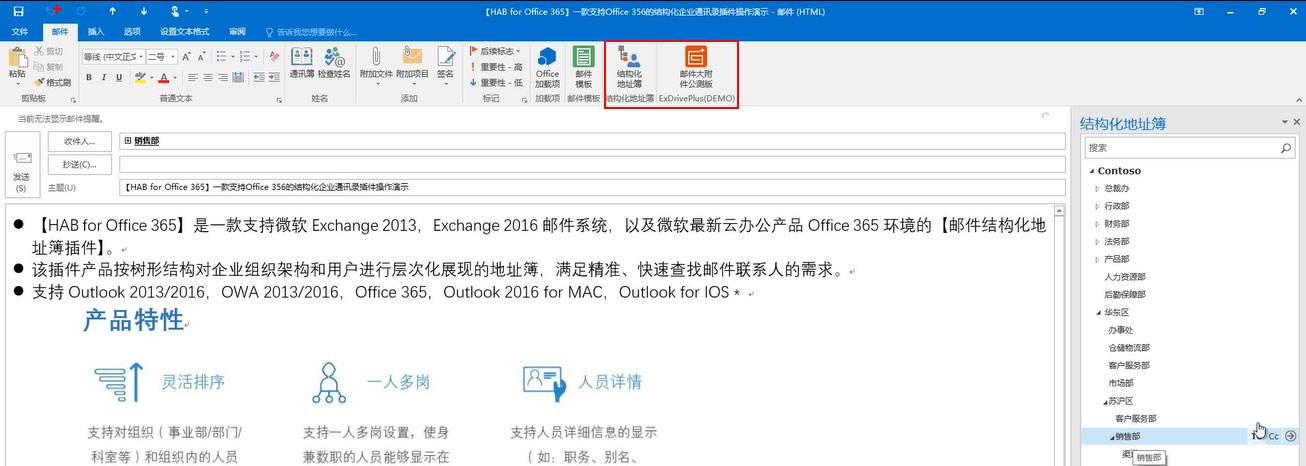
Outlook 2016 for Mac
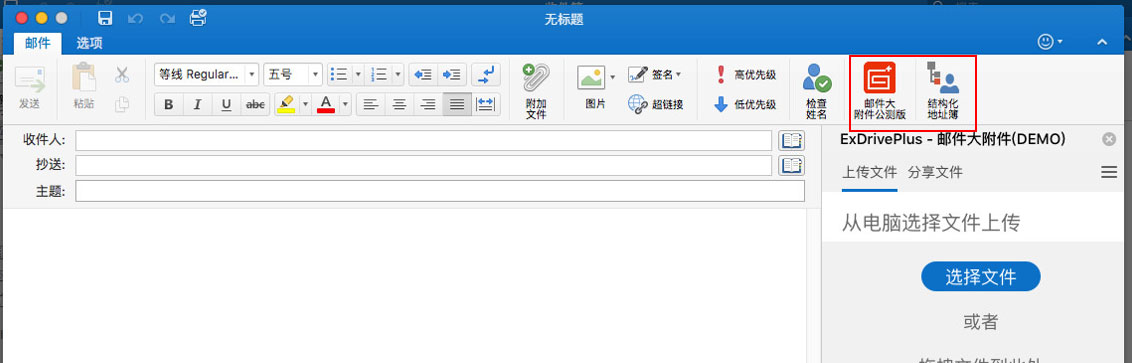
适用于 Exchange 2016 和 Office 365 的 Outlook 网页版
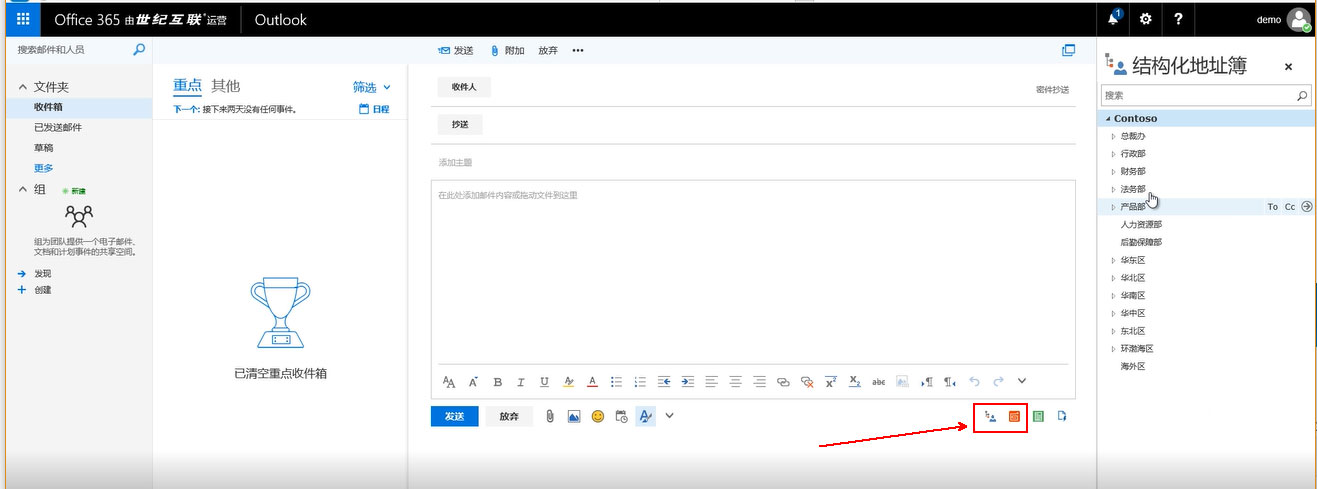
Outlook Web Access for Exchange 2013
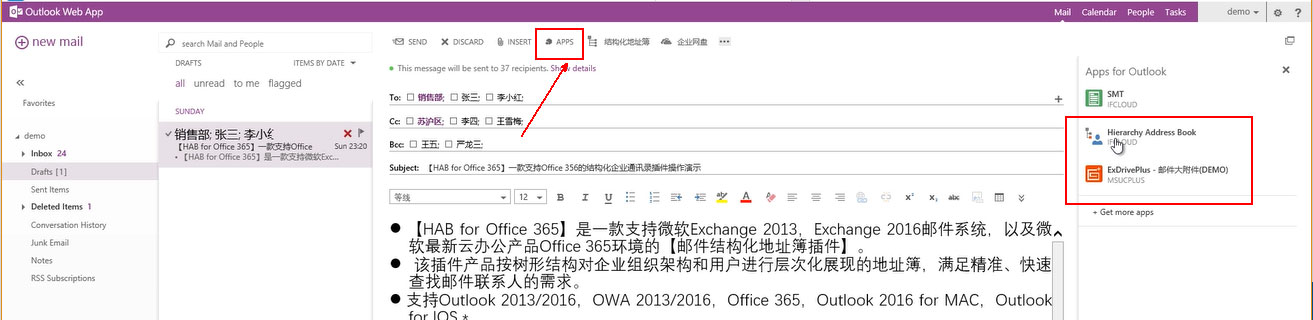
# 在线试用
# 试用账号
| 账号 | 密码 |
|---|---|
| demo@lyncmp.com | demo |
| demo1@lyncmp.com | demo1 |
# 试用入口
# 下载试用
# 部署文件下载
# 部署指南
# 将 Outlook 加载项安装到个人邮箱
在 Outlook 中,单击“文件”>“管理加载项”。
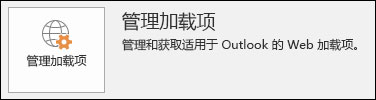
在打开的网页上,单击“管理加载项”>”+”>“从文件添加”
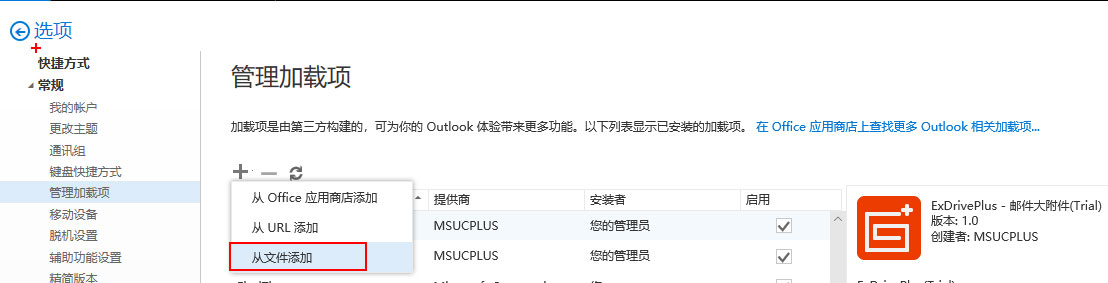
选择要安装的加载项清单文件的位置。所需加载项配置文件后”,“下一步”,“安装”
- ExDrivePlus_Demo.xml (邮件大附件加载项)
- HABForOffice365_Demo.xml (结构化地址簿加载项)
# 将 Outlook 加载项安装到 Exchange 组织
- 安装加载项
- Exchange 管理员在 EAC 中,导航到“组织” > “加载项”。
- 单击“新建”,然后选择您想要安装外接程序中的位置。
- “从文件添加”。选择“浏览”,然后导航到你希望安装的外接程序清单文件的位置。
- ExDrivePlus_Demo.xml (邮件大附件加载项)
- HABForOffice365_Demo.xml (结构化地址簿加载项)
- 单击“保存”。
# 管理用户对加载项的访问
使用 EAC 指定外接程序是可用、已启用还是已禁用
- 在 EAC 中,导航到”组织” > “加载项”。
- 在列表视图中,选择您想要更改其设置的外接程序,然后单击“编辑”。
- 如果您不希望用户使用外接程序,清除“使此外接程序可供您的组织中的用户”复选框,然后单击“保存”。
- 如果想让用户能够使用外接程序,请选中“允许组织内用户使用该外接程序”复选框,然后选择所需的选项。
- 可选,默认情况下启用: 使用此设置,如果您想要让用户关闭外接程序。
- 可选,默认情况下禁用: 使用此设置,如果您想要让用户打开的加载项。
- 强制,总是处于启用状态。用户不能禁用此外接程序: 如果您不希望用户,将会关闭加载项使用此设置。
- 单击“保存”。
